- Sistemos paslaugų išimtis „Windows 11“ klaida įvyksta, kai įdiegiama arba atnaujinama sugedusi įrenginio tvarkyklė arba programinė įranga.
- Galite pabandyti tai išspręsti atnaujindami sistemos tvarkykles arba pašalindami neseniai atsisiųstas programas.
- Kai pasirodys sustabdymo kodas, jis privers jus nedelsiant paleisti įrenginį iš naujo, todėl prarasite visus neišsaugotus duomenis.
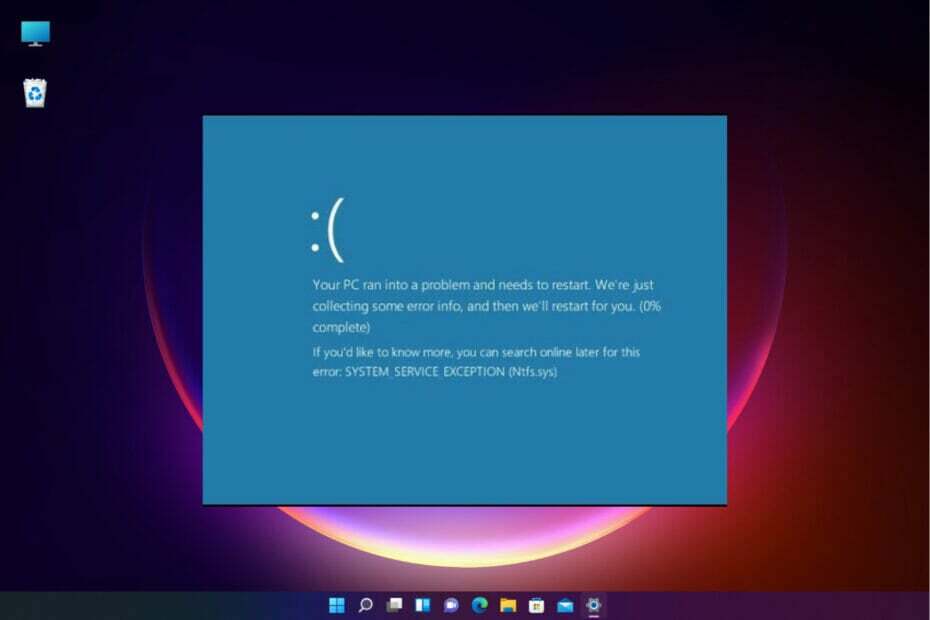
XĮDIEGTI PASPUSTELĖT ATSISIUNČIŲ FAILĄ
Ši programinė įranga ištaisys įprastas kompiuterio klaidas, apsaugos jus nuo failų praradimo, kenkėjiškų programų, aparatinės įrangos gedimų ir optimizuos jūsų kompiuterį maksimaliam našumui. Išspręskite kompiuterio problemas ir pašalinkite virusus dabar atlikdami 3 paprastus veiksmus:
- Atsisiųskite „Restoro PC Repair Tool“. kuri pateikiama kartu su patentuotomis technologijomis (yra patentas čia).
- Spustelėkite Pradėti nuskaitymą Norėdami rasti „Windows“ problemas, kurios gali sukelti kompiuterio problemų.
- Spustelėkite Remontuoti visus Norėdami išspręsti problemas, turinčias įtakos jūsų kompiuterio saugai ir našumui
- „Restoro“ atsisiuntė 0 skaitytojai šį mėnesį.
Sistemos paslaugos išimtis yra BSOD klaidų dalis, kartu su daugeliu kitų, pvz., „Bad Pool Header“ ir „System Thread Exception“ netvarkoma.
Šios klaidos yra gana varginančios ir erzinančios. Kai tik jie įvyksta, įrenginys automatiškai paleidžiamas iš naujo, todėl prarandate visus neišsaugotus duomenis ir informaciją. Viskas nesiskyrė „Windows 10“ vartotojai susiduria su ta pačia „System Service Exception“ klaida.
„Windows“ OS yra su saugos funkcijomis, kurios yra skirtos įvairiems sistemos procesams. Taigi jis gali užtikrinti, kad tam tikru laiku ir tinkamais procesais būtų paleisti tik tinkami kodai.
Kodėl pasirodo sistemos tarnybos išimties klaida?
Jei jūsų operacinė sistema susiduria su sistemos paslaugos išimties klaida, mainais pasirodys mėlyno ekrano klaida. Tai dažna problema, dėl kurios į jūsų sistemą siunčiamas sustabdymo kodas, galiausiai priversdamas ją paleisti iš naujo.
Klaidos kodas yra didelė nesėkmė, kuri yra neplanuota ir dėl kurios galite prarasti daug neišsaugotų duomenų. Tačiau yra keletas pataisymų, kuriuos galite naudoti norėdami užtikrinti, kad daugiau su tuo nesusidurtumėte.
Atminkite, kad dauguma pasitaikančių BSOD yra glaudžiai susiję su sistemos problemomis, kurios yra atsakingos už klaidos atsiradimą. Dėl to jūsų sistema gali sugesti ir galiausiai visiškai išsijungti.
Štai keletas daugiau šios klaidos pavyzdžių:
-
SYSTEM_SERVICE_EXCEPTION „Windows 10“.
- Ši klaida dažniausiai atsiranda „Windows 10“ ir galite taikyti panašius sprendimus, kad jos atsikratytumėte
-
SYSTEM_SERVICE_EXCEPTION „Windows 7“.
- Šios problemos sukelti BSOD taip pat yra įprastas vaizdas sistemoje „Windows 7“.
-
SYSTEM_SERVICE_EXCEPTION 00000000`c0000005
- Tai tik vienas iš klaidų kodų, susijusių su šia problema
-
SYSTEM_SERVICE_EXCEPTION 0x0000003b
- Kitas klaidos kodas, kuris yra kartu su SYSTEM_SERVICE_EXCEPTION klaida
-
SYSTEM_SERVICE_EXCEPTION netio.sys Windows 10
- Tai dar vienas klaidos kodas, kuris eina kartu su SYSTEM_SERVICE_EXCEPTION klaida
-
SYSTEM_SERVICE_EXCEPTION Mėlynas ekranas
- Kaip jau žinote, po šios klaidos visada pasirodo mėlynas mirties ekranas
-
SYSTEM_SERVICE_EXCEPTION VirtualBox
- Ši problema kyla ir virtualiose mašinose
Kas sukelia System Service Exception BSOD klaidą?
Sistemos paslaugos išimties klaida pasirodo, kai įdiegiama arba atnaujinama sugedusi įrenginio tvarkyklė arba programinė įranga. Daugeliu atvejų failo, dėl kurio įvyko klaida, pavadinimas paryškinamas skliausteliuose iškart po sustabdymo kodo.
Savo ruožtu tai veikia kaip gairės ir nurodo, kokių veiksmų turėtumėte imtis šalindami triktis. Klaida gali atsirasti, kai naudojate pasenusias tvarkykles arba kenkėjišką programą, kuri bando pasiekti ir paleisti „Windows“ apsaugotą kodą.
Kai kurios kitos priežastys, dėl kurių atsiranda klaida, yra sugadinti „Windows 11“ sistemos failai, naujinimų ar kenkėjiškų programų klaidos ir kibernetinės atakos.
Tačiau mes sukūrėme metodų, kurie padės išvengti šios klaidos, sąrašą.
Kaip galiu ištaisyti „Windows 11“ sistemos tarnybos išimties klaidą?
1. Paleiskite CHKDSK
- Tipas Komandinė eilutė tavo Pradžios meniu paieškos juostą, tada dešiniuoju pelės mygtuku spustelėkite geriausią atitiktį ir pasirinkite Paleisti kaip administratorius.

- Tada įveskite šį kodą ir paspauskite Įeikite. Komanda nuskaitys jūsų sistemą, ar nėra klaidų, ir išspręs visas problemas:
chkdsk /r
- Iš naujo paleiskite įrenginį ir patikrinkite, ar problema išspręsta
Paleidę „Windows Check Disk“ naudodami komandų eilutę, galėsite patikrinti failų sistemą ir tuo pat metu išspręsti su failais susijusias problemas. Šis įrankis padeda išspręsti daugelį Windows klaidų, pvz., DPC WATCHDOG sustabdymo kodą.
2. Išjungti „Google“ naujinimo paslaugas
- Atidaryk Bėk dialogo langą paspausdami Windows + R spartusis klavišas.
- Viduje konors Bėk laukelyje įveskite šią komandą ir paspauskite Įeikite:
msconfig
- Spustelėkite Paslaugos. Tada panaikinkite žymėjimą „Google“ naujinimo paslauga, spustelėkite Taikyti, tada GERAI.

- Iš naujo paleiskite sistemą ir patikrinkite, ar nėra klaidos, ji turėtų būti ištaisyta.
3. Pašalinkite sugadintus failus
- Dešiniuoju pelės mygtuku spustelėkite Pradėti mygtuką ir pasirinkite Command Prompt (administratorius).
- Atidarius Komandinė eilutė, įveskite šią komandą ir paspauskite Įeikite:
sfc /scannow
- Tai nuskaitys sistemos failus ir visos klaidos bus ištaisytos automatiškai.
Trūksta arba sugadinti failai jūsų sistemoje prisideda prie daugelio klaidų ir problemų, kurios turi įtakos jūsų „Windows“ sistemai. Todėl jie gali būti atsakingi už šią klaidą.
Taigi, norėdami ištaisyti sugadintus ir trūkstamus sistemos failus, turėsite paleisti SFC nuskaitymą. Tai integruotas įrankis, padedantis nuskaityti įrenginį ir pataisyti sistemos failus.
4. Atnaujinkite savo sistemos tvarkykles
- Eikite į Nustatymų programa ir spustelėkite Windows "naujinimo. Tada pasirinkite Tikrinti, ar yra atnaujinimų.

- Dabar įveskite Įrenginių tvarkytuvė viduje konors Pradėti meniu paieškos juostą ir pasirinkite iššokančią parinktį.

- Slinkite sąrašu žemyn ir patikrinkite, ar nėra klaidos simbolio. Jei nieko nėra, greičiausiai jūsų vairuotojo būsena nėra problemos šaltinis.

- Jei yra a geltonas įspėjimo simbolis, atidarykite skyrių naudodami išskleidžiamojo meniu rodyklę, tada dešiniuoju pelės mygtuku spustelėkite probleminis vairuotojas ir pasirinkite Atnaujinti tvarkyklę.

- Pasirinkite Automatiškai ieškokite atnaujintos tvarkyklės programinės įrangos leisti Windows automatizuoti atnaujinimo procesą už jus.
- Pasirinkite Atnaujinti tvarkyklę skirtas GPU.

- Tada iš naujo paleiskite įrenginį ir patikrinkite, ar problema išspręsta.
Naudodami „Windows“ naujinimą galite užtikrinti, kad sistemos tvarkyklės yra atnaujintos. Todėl, kai automatizuosite procesą, mažesnė tikimybė, kad jie pasens.
Jei jūsų vaizdo plokštės tvarkyklė pasenusi, yra tikimybė, kad susidursite su šia problema. Taigi, šiuo atveju akivaizdus sprendimas yra atnaujinti GPU tvarkykles.
Tačiau jei nesate tikri, kaip tai padaryti, tiesiog vadovaukitės aukščiau pateiktomis instrukcijomis. Dauguma vartotojų susiduria su šiuo iššūkiu, nes naudoja pasenusias tvarkykles.
Nepaisant to, kartais neįmanoma atnaujinti. „Windows“ gali naudoti netinkamą tvarkyklės versiją. Taip pat galite naudoti DriverFix padėti ištaisyti šią situaciją.
5. Pašalinkite neseniai atsisiųstas programas
Jei sistemoje „Windows 11“ susiduriate su sistemos paslaugos išimties klaida, tai gali būti dėl naujos programos įdiegimo.
Vartotojai, kurie anksčiau skundėsi šia problema, pranešė, kad klaida įvyko įdiegus naują antivirusinę programinę įrangą. Kai kurie taip pat teigė, kad problema kilo įdiegus VPN.
Todėl, jei ji prasidėjo iškart po to, kai įdiegėte naują programą, tai reiškia, kad tai yra pagrindinė klaidos priežastis. Šios problemos sprendimas būtų pašalinti visas neseniai įdiegtas programas ir patikrinti, ar problema išspręsta.
Tu gali naudokite mūsų vadovą, kaip pašalinti programas iš „Windows 11“ kompiuterio tuo atžvilgiu. Norėdami pasiekti tikslą, turite naudoti meniu Pradėti, nustatymus ar kitus metodus.
6. Paleiskite SFC
- Tipas Komandinė eilutė (administratorius) viduje konors Pradėti meniu paieškos juostą, tada dešiniuoju pelės mygtuku spustelėkite ir pasirinkite Paleisti kaip administratoriusatidaryti paaukštintą Komandinė eilutė.
- Įveskite šią komandą ir paspauskite Įeikite:
DISM /online /cleanup-image /restorehealth
- Palaukite, kol komanda bus baigta. Procesas gali užtrukti iki 20 minučių, atsižvelgiant į jūsų sistemos būklę.
- Kai procesas bus baigtas, įveskite šią komandą ir paspauskite Įeikite:
sfc /scannow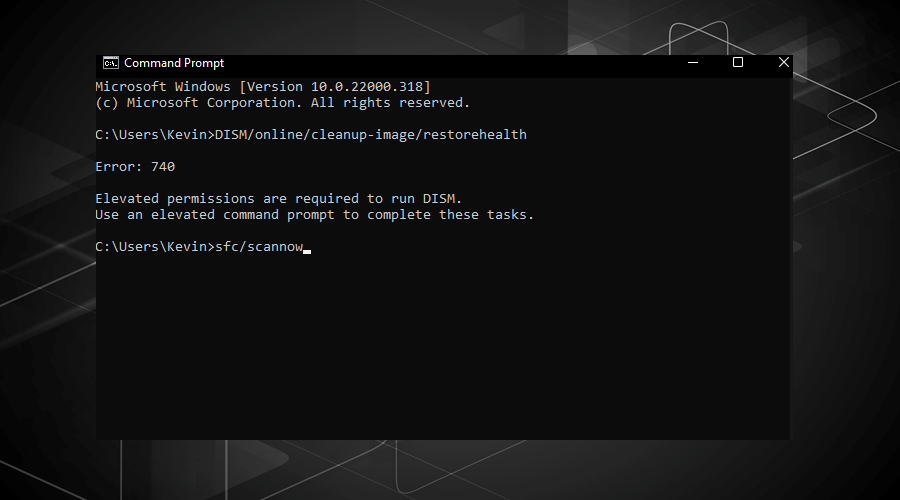
- Tada iš naujo paleiskite įrenginį ir patikrinkite, ar šis pataisymas pašalino klaidą.
Taip pat galite naudoti sistemos failų tikrintuvą (SFC), kad patikrintumėte, ar jūsų operacinėje sistemoje nėra trūkstamų arba sugadintų Windows sistemos failų. SFC yra gana panašus į CHKDSK įrankį, tačiau jis specialiai nuskaito sistemos failus, o pastarasis nuskaito visą diską, ar nėra klaidų.
7. Iš naujo nustatykite „Windows 11“.
- Eiti į Nustatymai. tada spustelėkite Atsigavimas, tada pasirinkite Iš naujo nustatykite šį kompiuterį. Sistema paleidžiama iš naujo, kai tik paspausite mygtuką, todėl prieš tai būtinai pasidarykite visų svarbių failų atsargines kopijas.

- Jūsų sistema bus paleista iš naujo, tada galėsite pasirinkti Laikykite mano failus arba Pašalinkite viską.

Kraštutiniu atveju, jei nė vienas iš aukščiau pateiktų metodų jums nepadėjo, turėsite iš naujo nustatyti „WIndows 11“. Tai leis atnaujinti sistemos failus. Tu gali sužinokite, kaip atkurti „Windows 11“ gamyklinius nustatymus, kad šis pataisymas būtų efektyvus.
Šis procesas pakeičia sistemos failus nauju failų rinkiniu. Tai padeda išspręsti problemas, susijusias su sistemos paslaugos išimties klaida.
Verta paminėti, kad šis metodas padės atsikratyti klaidos ir tuo pačiu išsaugoti svarbius failus jūsų įrenginyje.
Tikimės, kad metodai, kuriuos pabrėžėme aukščiau, padėjo jums įveikti kuprą. Kuris iš mūsų metodų padėjo jums išspręsti problemą? Pasidalykite savo mintimis su mumis toliau pateiktame komentarų skyriuje.


